Inhoudsopgave
Je bent misschien bekend met Discord, het populaire platform voor het hosten van real-time tekst-, video- en voicechat, maar weet je ook van Discord emoji's ?
Een van de coolste functies van Discord is de mogelijkheid om emoji's toe te voegen aan je berichten. Veel Discord-emoji's zijn ingebouwd in het platform, maar je kunt ook je eigen aangepaste emoji's toevoegen, emoji's uitschakelen of zelfs een emoji helemaal verwijderen van een server.
We laten je zien hoe.
Bonus: Lees de stap-voor-stap social media strategie gids met pro tips over hoe u uw social media aanwezigheid kunt laten groeien.
Wat zijn Discord emoji?
Discord emoji's zijn kleine afbeeldingen die kunnen worden gebruikt om ideeën of emoties uitdrukken .
Ze zijn vergelijkbaar met de emoji die je op je telefoon zou vinden, maar Discord emoji zijn platform-specifiek. Je kunt Discord emoji's gebruiken op je server of in berichten die je verstuurt. Emoji's kunnen statisch of geanimeerd zijn ( kun je zelfs een Discord emoji GIF gebruiken... ), en er zijn er duizenden om uit te kiezen.

In tegenstelling tot traditionele iPhone en Android emoji's, Discord emojis zijn meer aanpasbaar Afhankelijk van het kanaal waar je in zit, zie je aangepaste emoji's gebaseerd op de inhoud van de server .
In The Fallout Network bijvoorbeeld (een Discord-server gebaseerd op de videogameserie Fallout) zijn er aangepaste emoji's gebaseerd op in-game items, zoals de Nuka Cola-fles of de Pip-Boy.
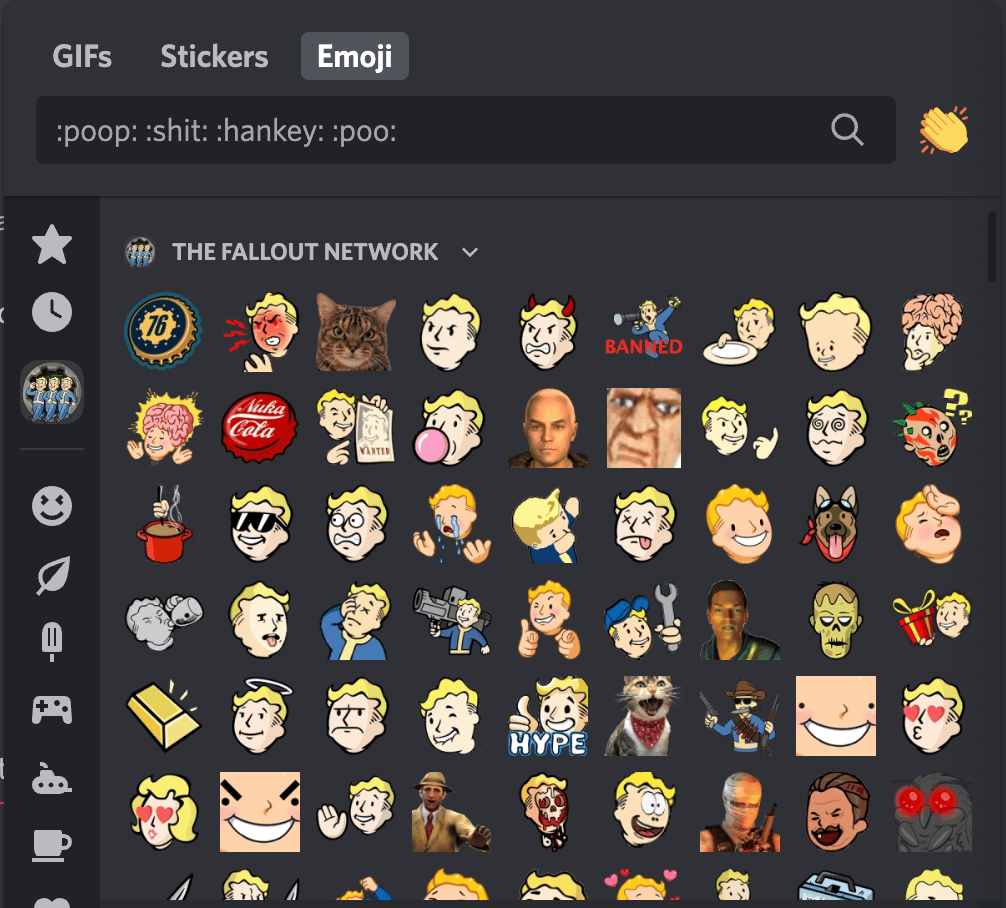
In de "Instagram"-server (het is een fanserver, geen eigendom van Instagram zelf) zijn er veel aangepaste emoji's met een Instagram-thema, zoals de camera-emoji.
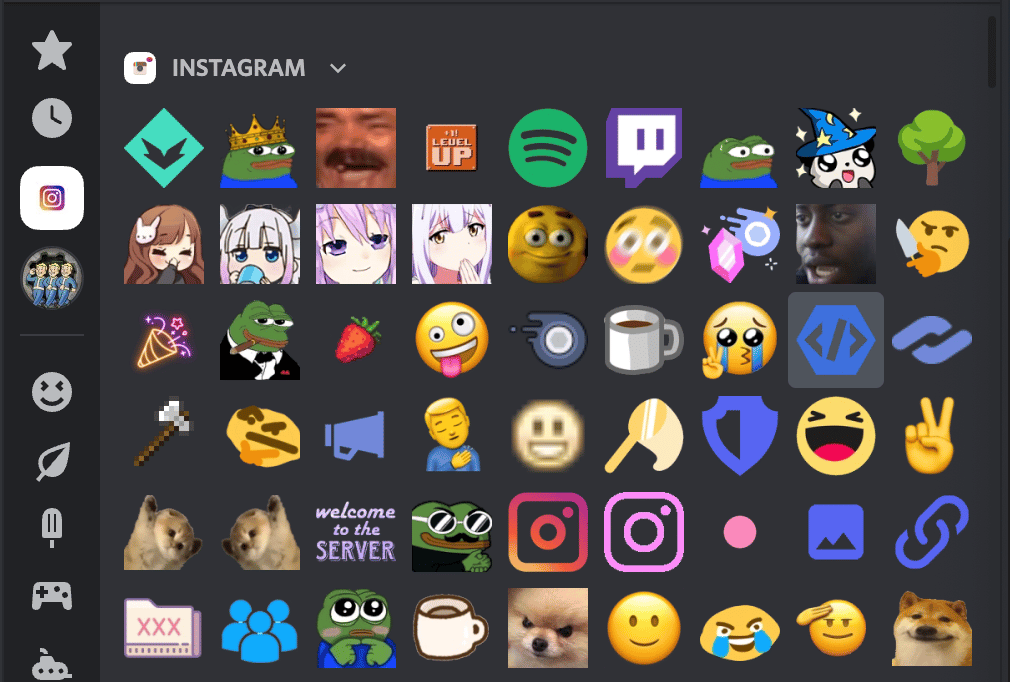
Hoe gebruik je emoji's op Discord?
Discord emoji's zijn super makkelijk te gebruiken.
Als je op de Discord desktop app zit, je kunt emoji shortcodes gebruiken Je hoeft alleen maar :emojiname: te typen in een tekstkanaal of bericht, en de emoji verschijnt.
Als je bijvoorbeeld een schattige Discord emoji wilt gebruiken, zoals het Instagram logo op de Instagram server, zou je typen:
:insta:
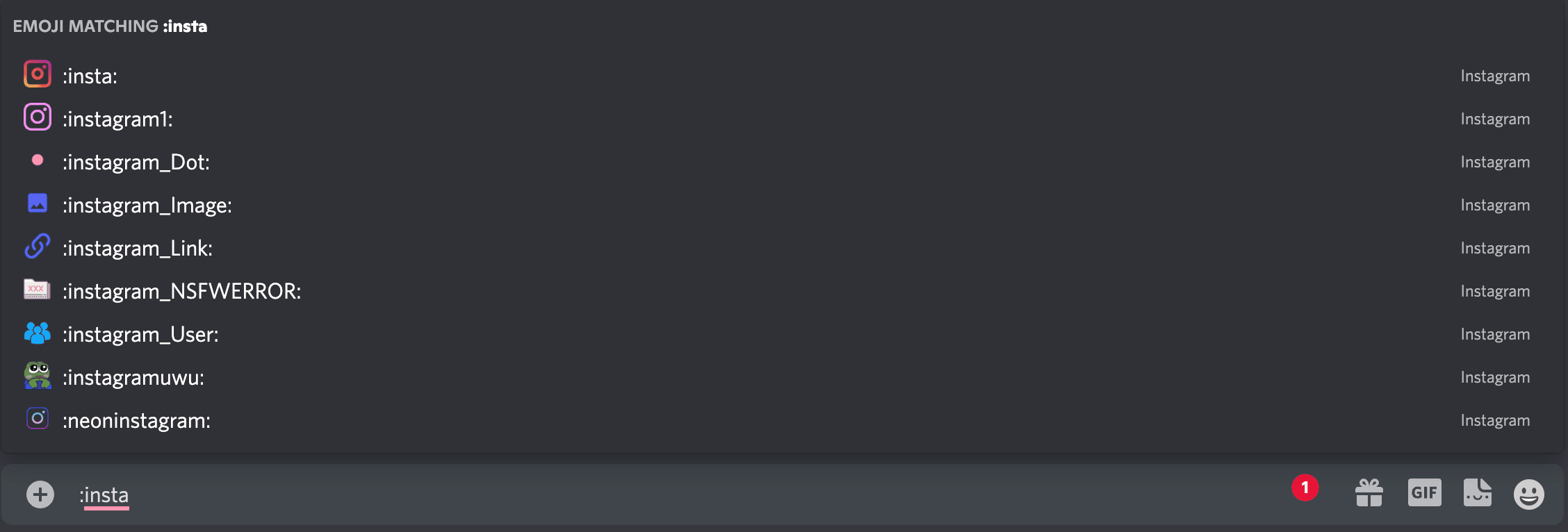
Of, als je een grappige Discord emoji wil gebruiken, zoals de Nuka Cola fles in de Fallout server, typ je:
:nukacola:

Zodra u begint te typen, ziet u een reeks voorgestelde emoji's die overeenkomen met uw zin. Klik op een van deze om uw emoji automatisch in te vullen.
U kunt ook klik op de smiley aan de rechterkant van elk tekstinvoervak om de Discord-emoji-lijst te openen. Vanaf hier kun je door alle beschikbare Discord-emoji's bladeren of naar een specifieke emoji zoeken.

Let op: Aangepaste kanaalemoji's kunnen worden gebruikt op de Discord desktop app. Maar als je Discord op je mobiele apparaat gebruikt, heb je Discord Nitro nodig om aangepaste emoji's te gebruiken. Als aangepaste emoji's niet beschikbaar zijn voor jou, zie je ze in het grijs.
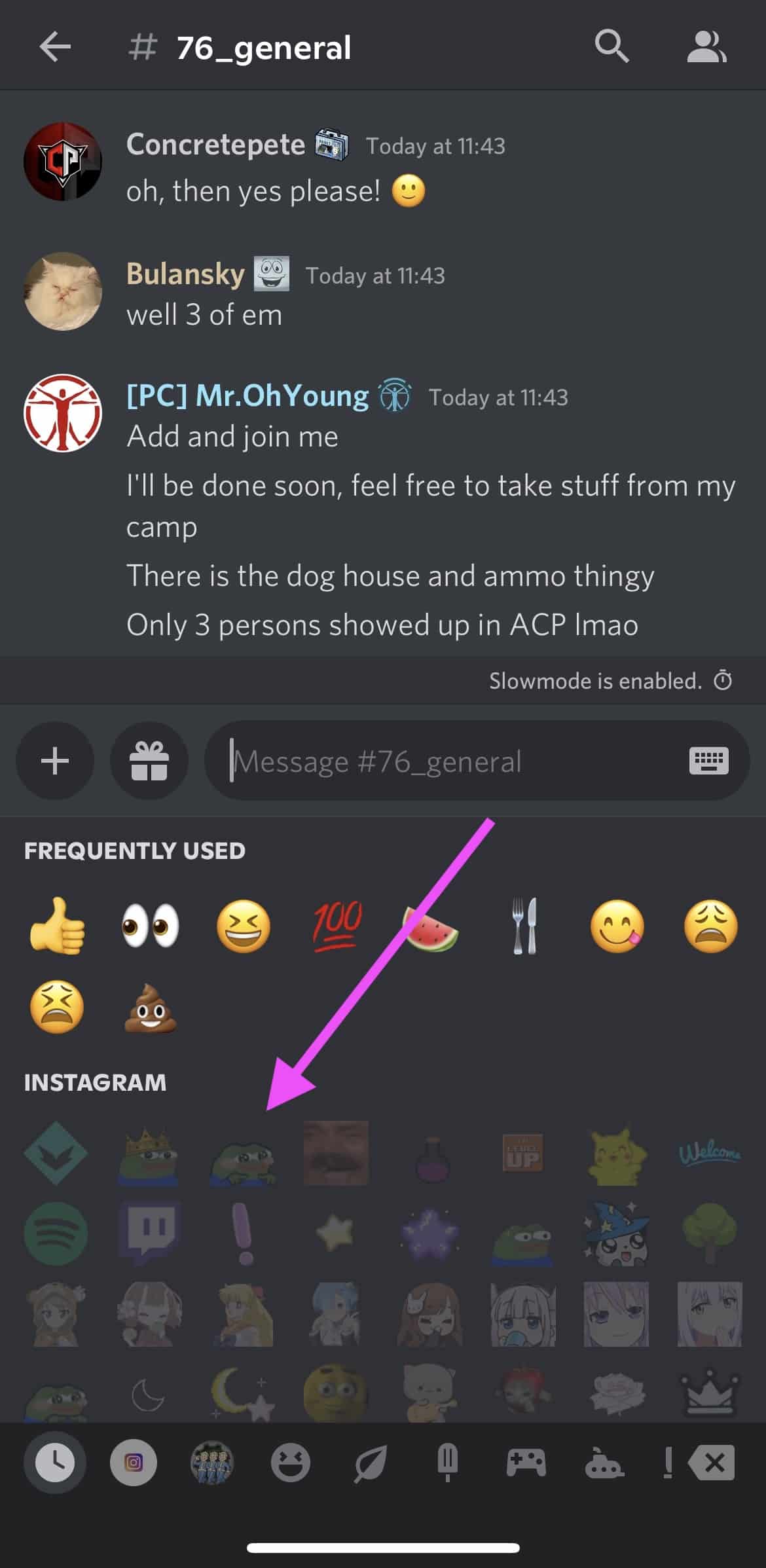
Hoe aangepaste Discord emoji toe te voegen aan een server
Vraag je je af hoe je emoji's op Discord maakt? Aangepaste Discord emoji's zijn leuk om te gebruiken voor verschillende doeleinden: van het toevoegen van wat persoonlijkheid aan je server tot het laten zien van je merk.
Om een aangepaste Discord emoji toe te voegen aan een server, heb je de manage emoji server toestemming nodig die kan worden toegekend aan gebruikers met beheerdersrechten voor de server.
Als je geanimeerde emoji's wilt maken, heb je een Discord Nitro account nodig.
Zo voeg je emoji's toe aan Discord-kanalen op desktop en mobiel.
Hoe emoji's toevoegen aan Discord-kanalen op desktop
Om aangepaste Discord emojis toe te voegen op je bureaublad, navigeer je naar je kanaal en klik je op Serverinstellingen .
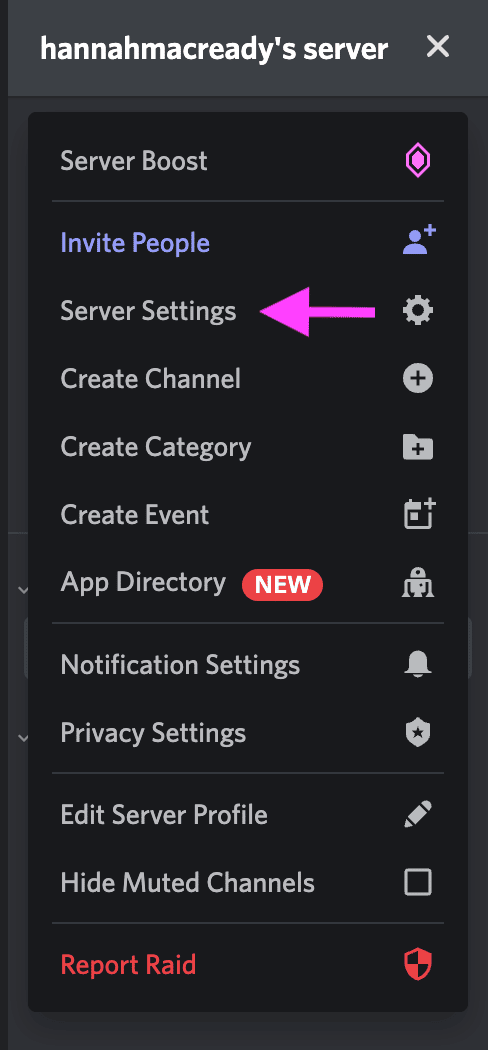
Selecteer vervolgens de Emoji tab.

Kies vervolgens Emoji uploaden .
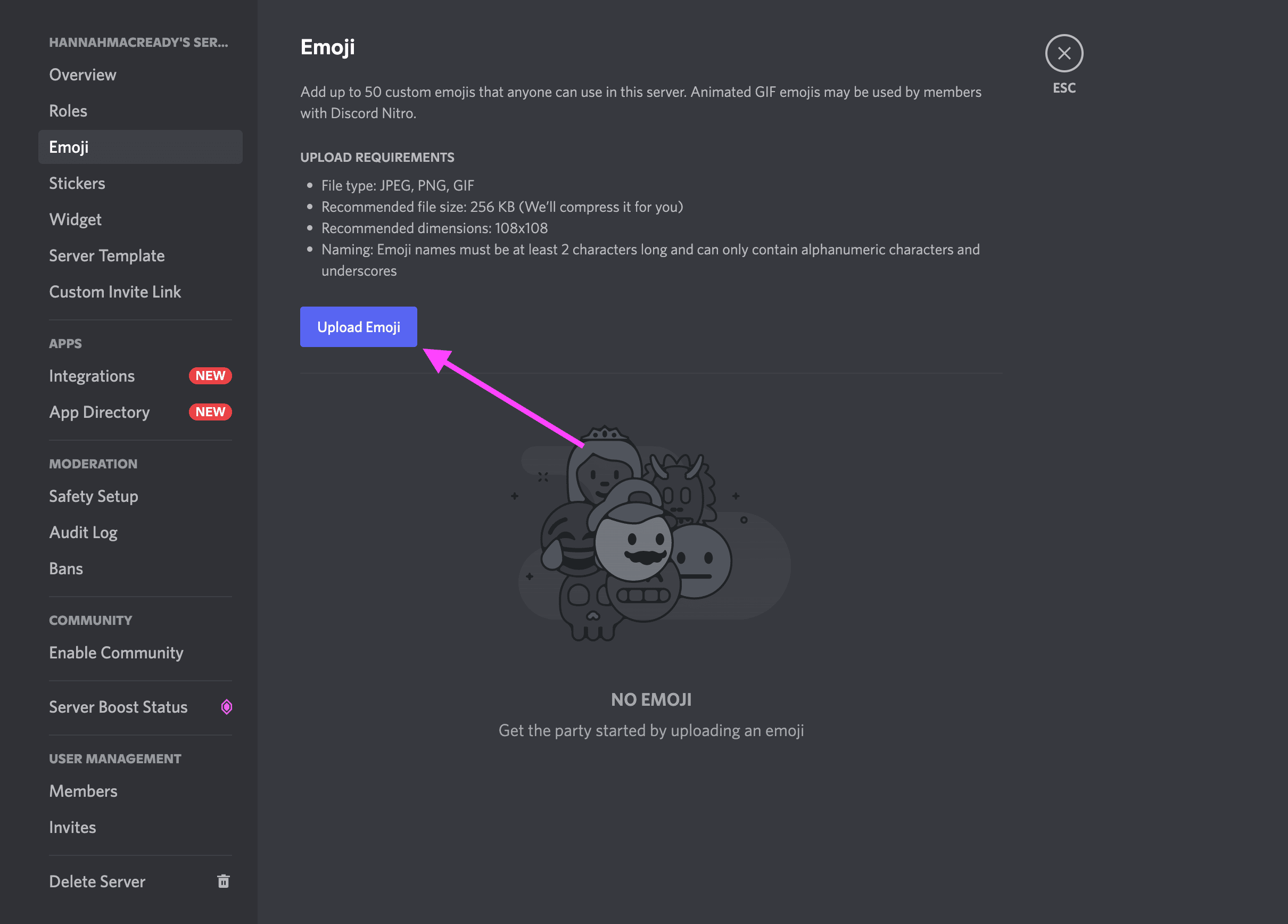
U hebt hier de mogelijkheid om uw bestand bij te snijden. Zodra u klaar bent, drukt u op uploaden en de emoji zal beschikbaar zijn voor gebruik in Discord.
Hoe emoji's toe te voegen aan Discord-kanalen op mobiel
Om aangepaste Discord emojis toe te voegen op mobiel, kies je je kanaal en klik je op de drie stippen rechtsboven.
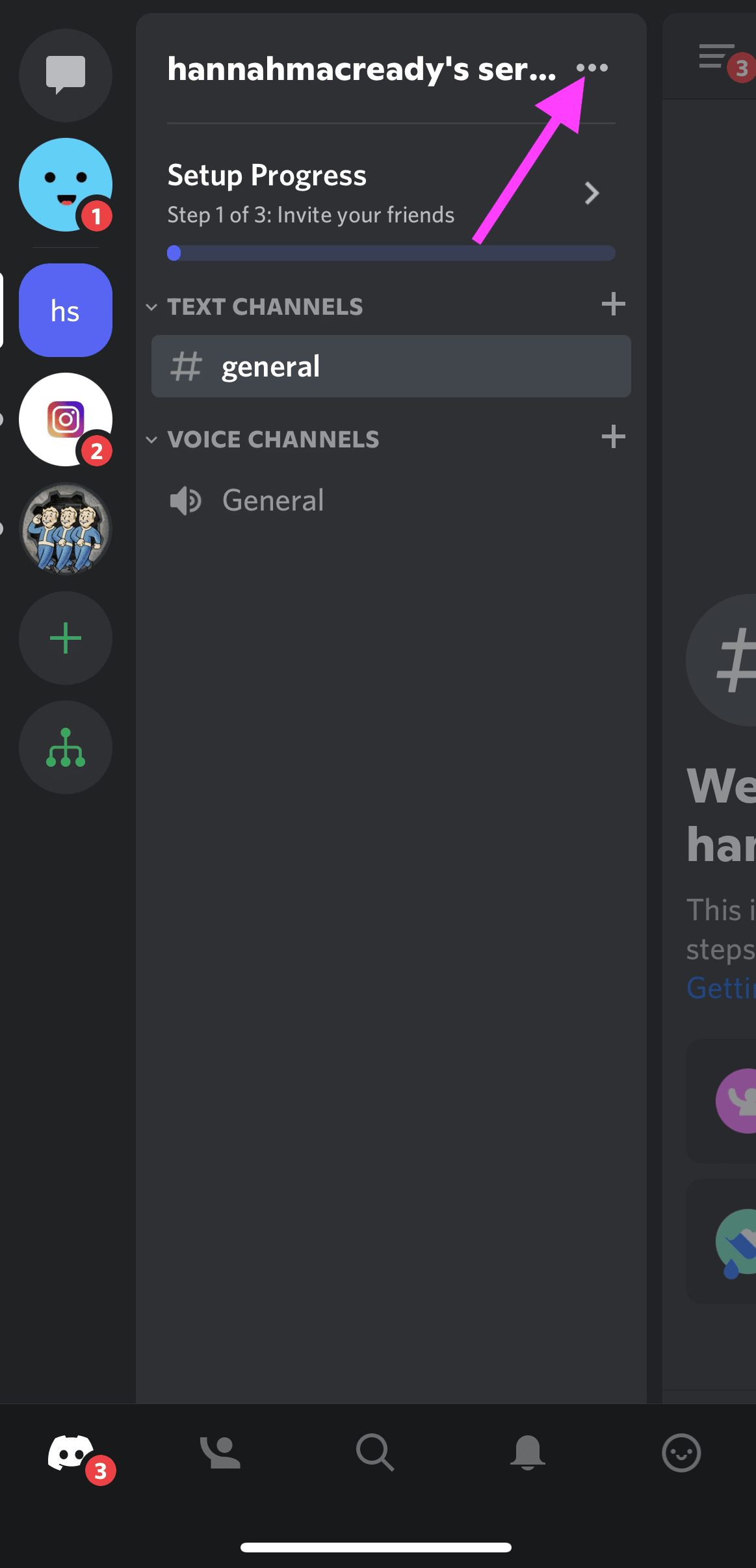
Ga vervolgens naar de Serverinstellingen .

Klik dan op Emoji .

Tik vervolgens op de Emoji uploaden knop en kies het mediabestand.
Bonus: Lees de stap-voor-stap social media strategie gids met pro tips over hoe u uw social media aanwezigheid kunt laten groeien.
Ontvang nu de gratis gids!
Vanaf hier kunt u de afbeelding bijsnijden. Discord zal dan het voltooide bestand laden en bevestig of je het wilt uploaden Klik uploaden om je eigen Discord emoji toe te voegen aan de server.
Discord emoji-grootte en naamgevingsconventies
Alle aangepaste emoji-namen moeten ten minste 2 karakters lang en minder dan 256KB groot .
Emoji-namen kunnen bevatten alfanumerieke tekens en underscores maar geen andere personages .
Aangepaste Discord-emoji's beheren
Alle aangepaste Discord emoji's die je toevoegt aan je server zullen in omgekeerde alfabetische volgorde.
Als een gebruiker op de server Discord Nitro heeft, kunnen ze de aangepaste emoji van jouw server in elke andere server gebruiken.
U kunt tot 50 aangepaste Discord emoji's naar uw server.
Gebruikers van Discord Nitro en Nitro Basic hebben 50 extra emoji-slots. beschikbaar voor hen, voor een totaal van 100 aangepaste Discord emoji's. Emojis gemaakt met Discord Nitro kunnen op elke server worden gebruikt, zelfs als je zelf geen Discord Nitro hebt!
Hoe maak je Discord emoji's
Nu je weet hoe je voeg toe Discord emoji's naar je server, laten we leren hoe je maak hen.
U kunt maak een aangepaste emoji voor Discord met behulp van een foto of afbeelding Je kunt zelfs Discord emoji GIFs maken!
Om Discord-emoji's te maken, kies je een willekeurige PNG afbeelding met transparante achtergrond. Je kunt deze vinden in Google search of zelf maken in Canva of Photoshop. Kapwing heeft ook een aangepaste Discord emoji maker.
Zodra je je afbeelding hebt, volg je de bovenstaande stappen om het toe te voegen aan je Discord-server als een aangepaste emoji.
Je kunt ook Discord emoji packs downloaden van sites als emoji.gg en discords.com. Emoji.gg heeft zelfs een eigen Discord emoji server waar je nog meer emoji's kunt vinden, zoals anime Discord emoji's of Discord emoji memes.
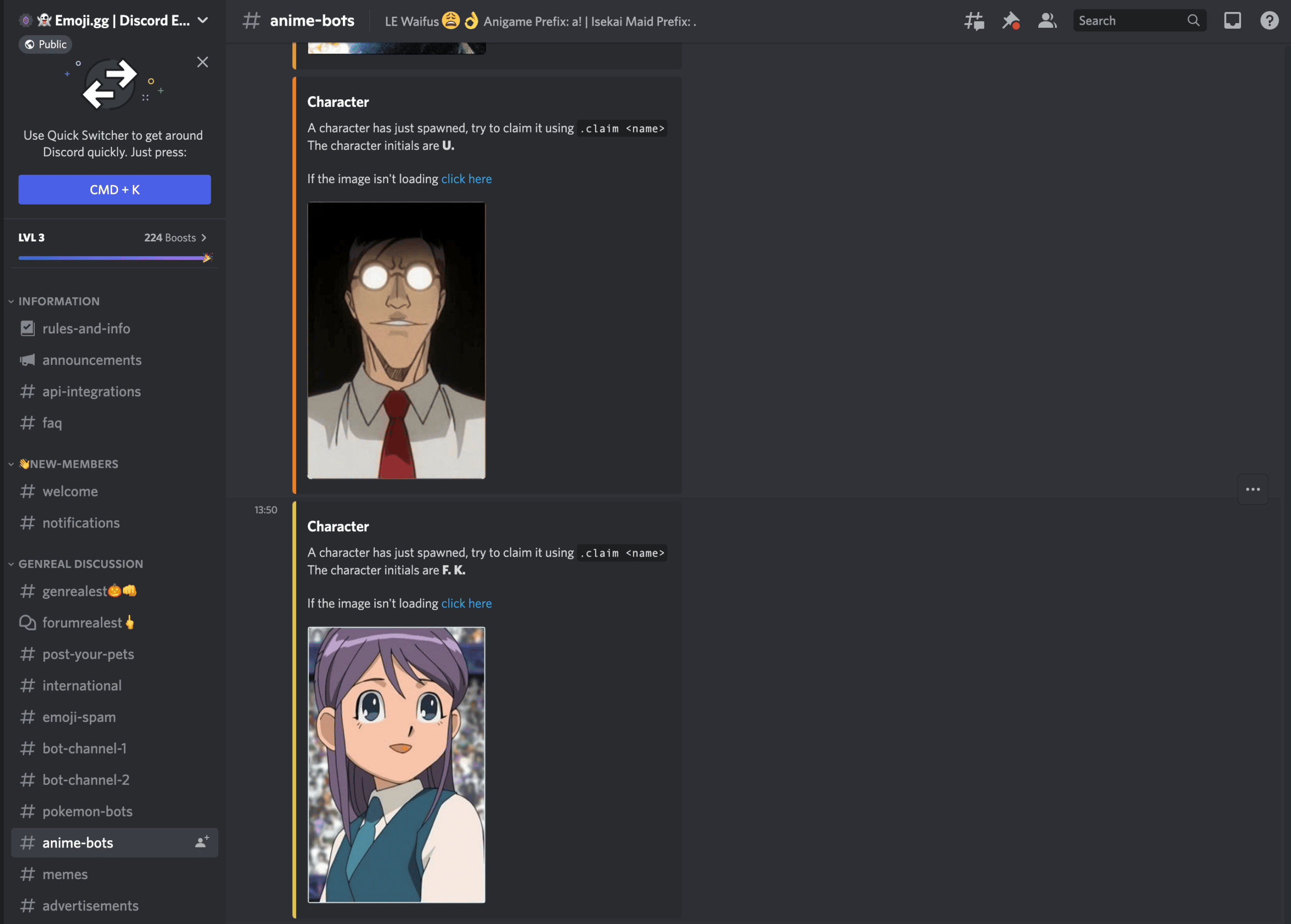
Wees wel voorzichtig met het downloaden van emoji's voor Discord van internet, want sommige sites kunnen malware bevatten.
Hoe automatische emoji op Discord uit te schakelen
Discord heeft de neiging om emoticons automatisch om te zetten in emojis. Als u deze functie niet wilt, kunt u deze uitschakelen.
Hoe emoji's uit te schakelen op Discord's desktop app
Om je instellingen op de Discord desktop app te wijzigen, klik je op de tandwielpictogram linksonder naast je gebruikersnaam.

Selecteer vervolgens Tekst & Afbeeldingen van de tabbladen aan de linkerkant.

Zoek de Zet emoticons in je berichten automatisch om naar emojis en schakel het uit.

Je kunt nu Discord emoticons gebruiken zonder dat ze in emojis worden veranderd.
Hoe emoji's uit te schakelen op Discord mobiele app
Er is momenteel geen manier om automatische emoji's uit te schakelen op de Discord mobiele app. Zelfs de mobiele browser optie leidt je naar de App Store.
We hebben zelfs geprobeerd de desktop site op te vragen via onze browser, maar geen geluk. Als je de automatische emoji's in Discord wilt uitschakelen, moet je de desktop-app gebruiken.
Discord emoji's uitschakelen op afzonderlijke berichten
Hé, misschien wil je Discord emoticons gebruiken in een enkel bericht maar wil je de auto emoji functie niet helemaal uitschakelen. Geen probleem!
Zo doe je dat:
Typ een backslash (\), en typ dan uw emoticon code. Bijvoorbeeld, als u de "thumbs up" Discord emoticon wilt gebruiken, zou u typen:
\Duim omhoog:
Hierdoor wordt de automatische emoji-functie voor dat specifieke geval uitgeschakeld, zodat u elk gewenst emoticon kunt gebruiken zonder de instellingen te wijzigen of de functie uit te schakelen.

Hoe Discord emoji van een server te verwijderen
Als je de server eigenaar bent of Discord rechten hebt, kun je Discord emoji's van je server verwijderen in slechts een paar stappen.
Hier is hoe je Discord emojis op desktop kunt verwijderen:
Open de Discord app en ga naar je server. Open je Serverinstellingen en kies de Emoji tab.
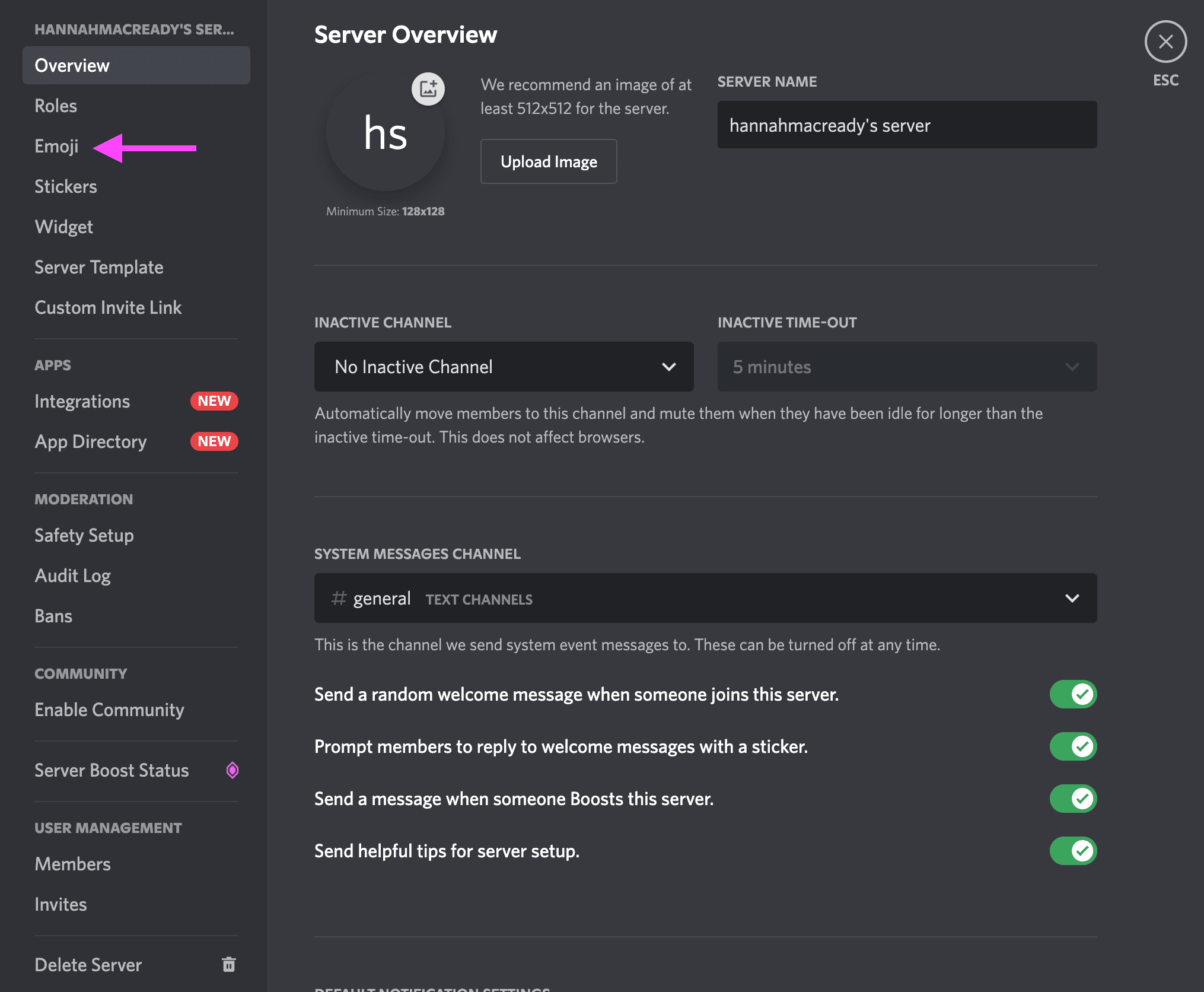
Hier ziet u alle aangepaste emoji's die u hebt toegevoegd. Beweeg de muis over de emoji die u wilt verwijderen en klik op de knop rood x in de rechterhoek.

Hier is hoe je Discord emoji's op mobiel kunt verwijderen:
Ga op de mobiele app naar uw server, en open uw Instellingen door te klikken op de drie stippen rechtsboven.
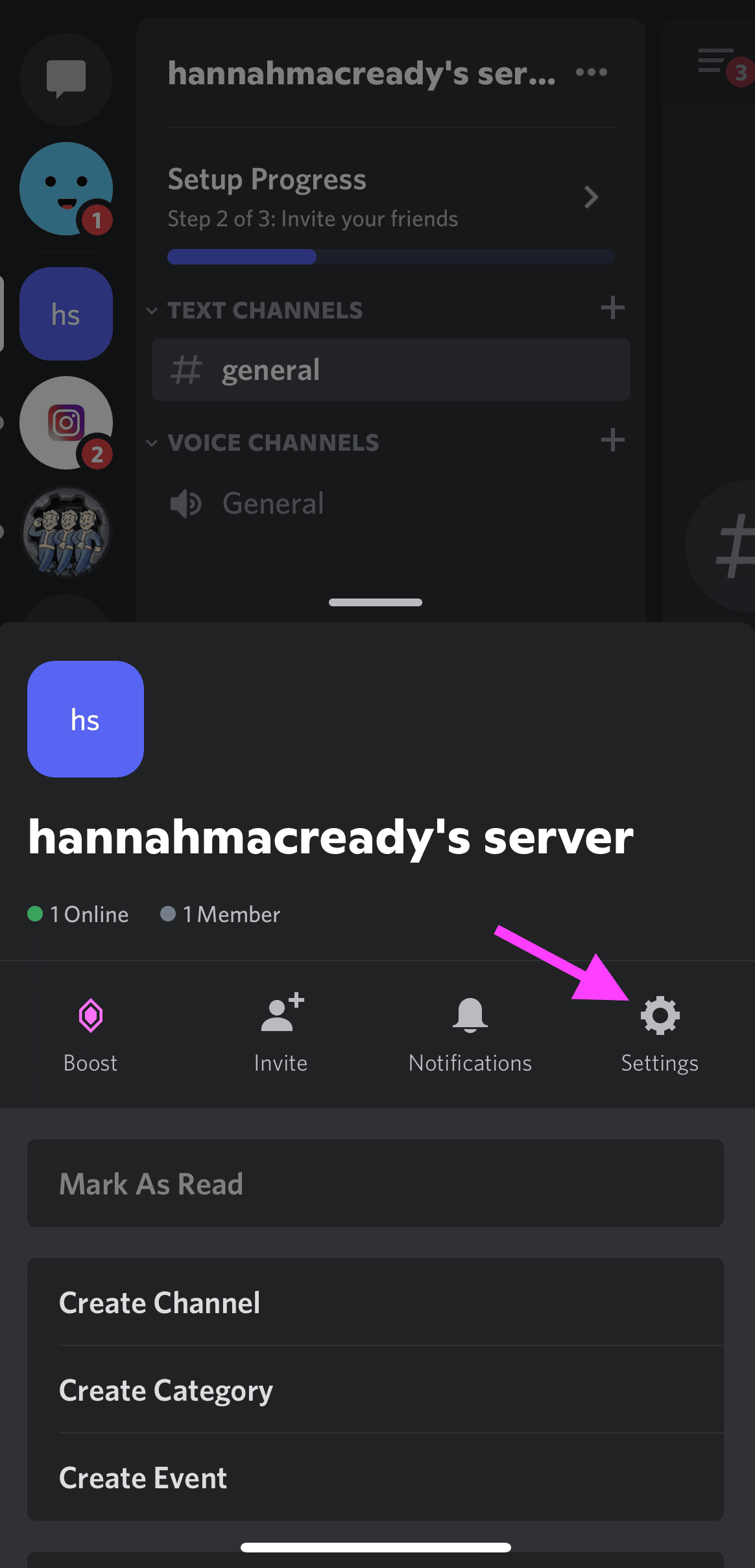
Kies Emoji om alle aangepaste emoji's te zien die je hebt toegevoegd.
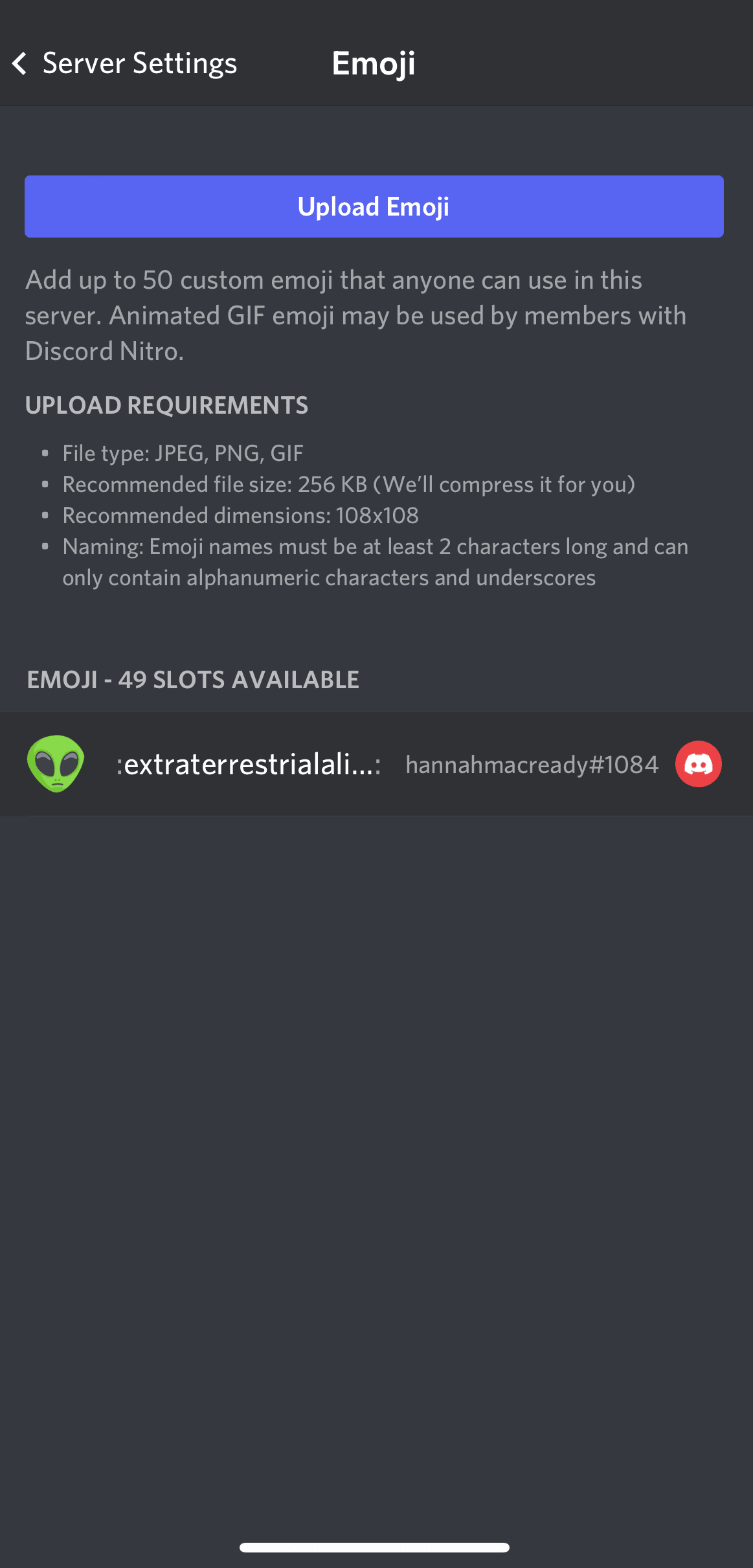
Veeg naar links om de wisfunctie weer te geven. Klik op Verwijder om uw emoji van de server te verwijderen.

Als je het leuk vond om over Discord-emoji's te leren, bekijk dan ook eens onze andere gidsen over Snapchat-emoji's en geheime TikTok-emoji's.
Bespaar tijd met het beheer van uw aanwezigheid op sociale media met SMMExpert. Vanuit één dashboard kunt u berichten publiceren en plannen, relevante conversies vinden, het publiek betrekken, resultaten meten en meer. Probeer het vandaag nog gratis uit.
Aan de slag
Doe het beter met SMMExpert de alles-in-één sociale media tool. Blijf bij, groei en versla de concurrentie.
Gratis proefperiode van 30 dagen
